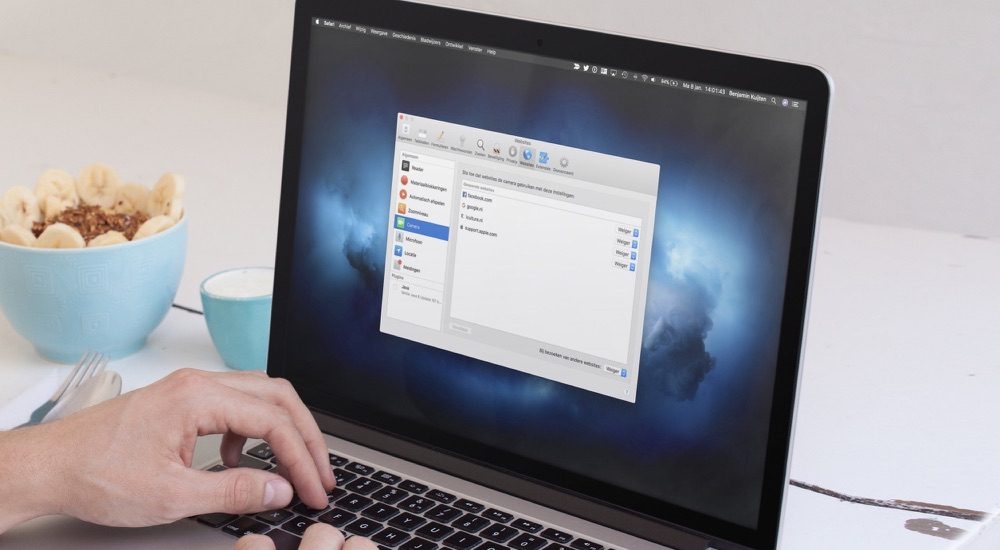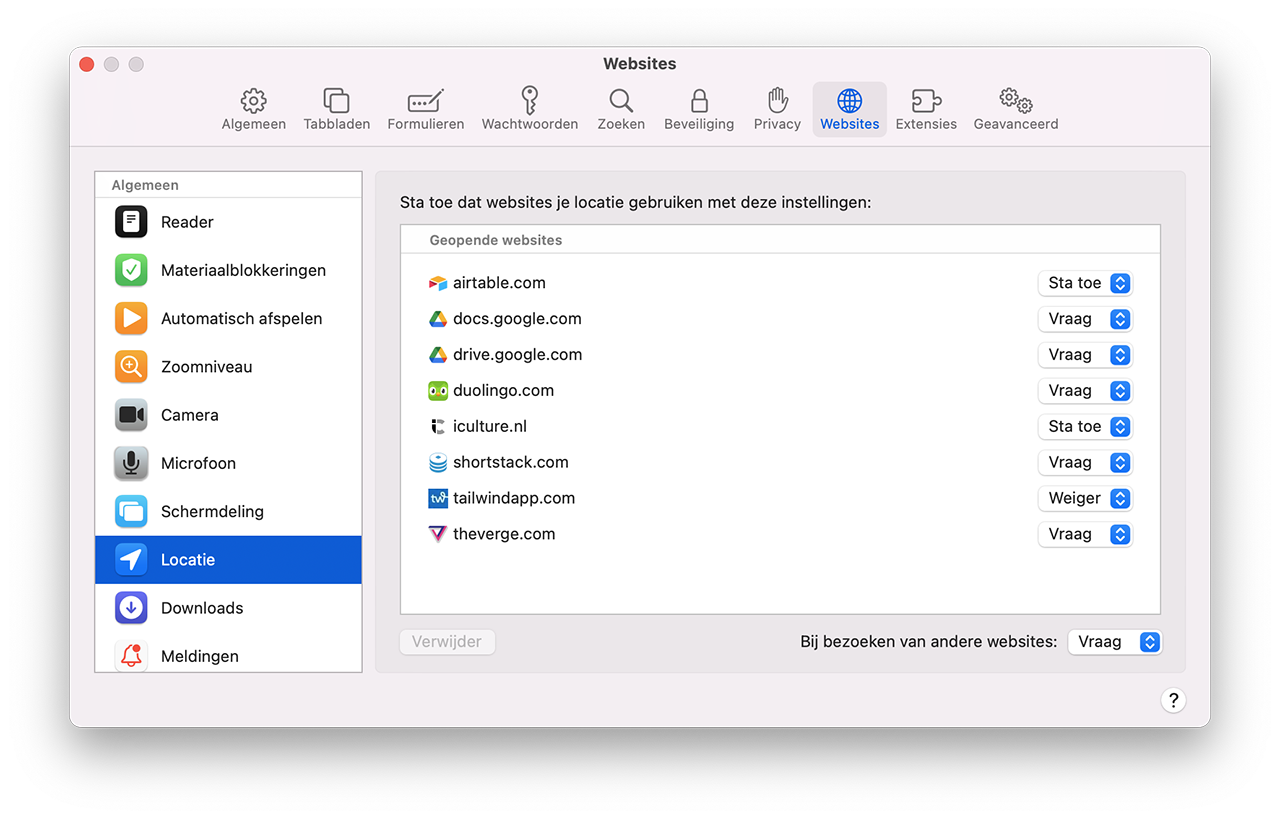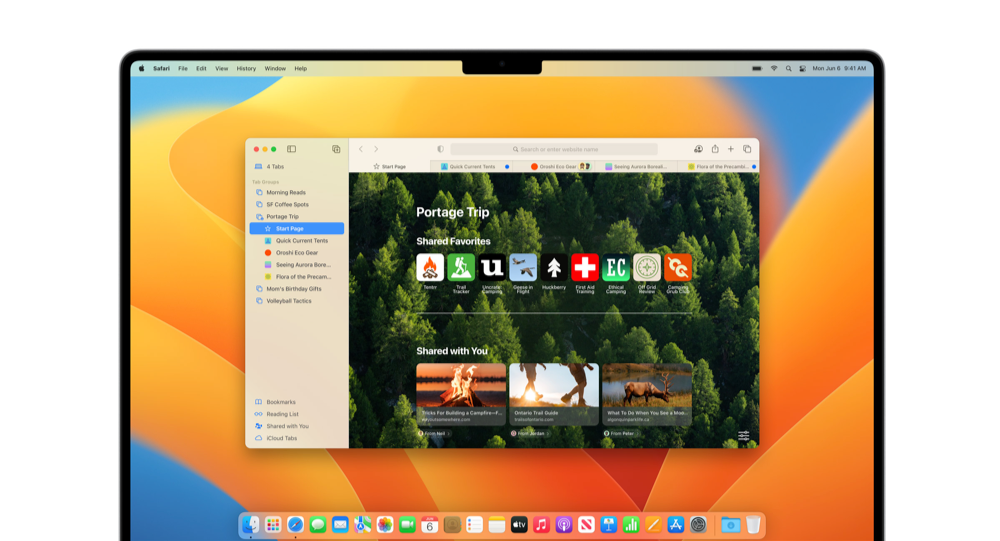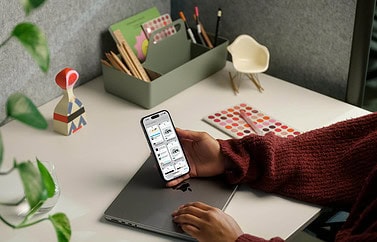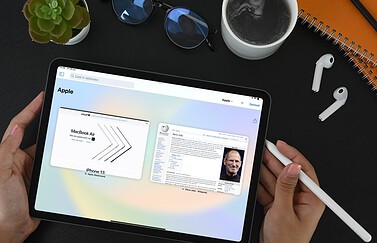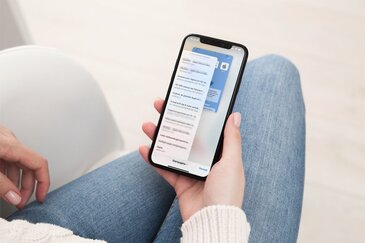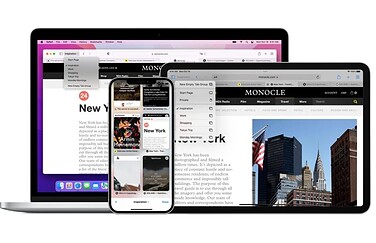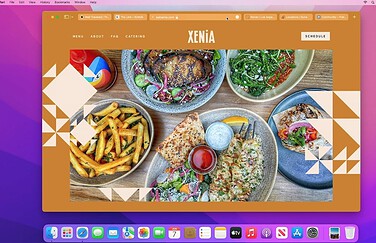Als je lekker zit te surfen op het web, kan het zomaar gebeuren dat een website in Safari toestemming vraagt tot je locatie, camera of microfoon. Vooral laatstgenoemde komt veel voor, als je bijvoorbeeld een plek dicht bij jou in de buurt wil opzoeken. Maar ook het vragen naar toestemming tot je camera of microfoon komt voor. Hoe kun je deze toestemming per website regelen? En hoe kun je de toestemming bij websites altijd weigeren?
Safari toestemming locatie, camera en microfoon
Je camera en microfoon op je Mac kunnen van pas komen als je bijvoorbeeld wil chatten, maar als je bang bent dat hier misbruik van gemaakt wordt kun je beter de instellingen raadplegen. Je kunt voor elke website die je bezoekt aangeven of hij eerst toestemming moet vragen of altijd of nooit je camera of microfoon mag gebruiken. Je past deze instelling als volgt aan:
- Open Safari op de Mac en klik in de menubalk op Safari > Voorkeuren.
- Klik op het tabblad Websites.
- Kies nu voor de optie Camera, Microfoon of Locatie.
- Op elke pagina zie je een overzicht van de huidige geopende websites.
- Per website kun je kiezen uit één van de drie instellingen: Vraag, Weiger of Sta toe. Als je kiest voor Sta toe, dan hoeft de website niet te vragen om je locatie op te halen of je camera of microfoon te gebruiken.
Een andere manier om snel de instellingen voor een website aan te passen, is om in de adresbalk met de rechter muisknop te klikken. Vervolgens kies je Instellingen voor deze website en pas je de instelling voor camera, microfoon en locatie aan.
Toestemming bij overige websites weigeren
Je kan ook in één keer voor overige websites de toestemming tot de locatie, microfoon en camera standaard weigeren. Dit doe je zo:
- Ga naar Safari > Voorkeuren.
- Klik op Websites.
- Kies voor de optie Locatie, Camera of Microfoon.
- Onderaan zie je de optie Bij bezoeken van andere websites. Kies hier voor Weiger.
Je kan hier ook kiezen voor Vraag of Sta toe. Deze instelling geldt voor alle andere websites dan die je zelf handmatig aangepast hebt. Deze optie geldt dus als standaardinstelling voor alle websites.
Behalve deze instellingen kun je in dit tabblad ook nog allerlei andere instellingen aanpassen. Zo selecteer je welke websites meldingen mogen versturen en stel je in of video’s automatisch mogen afspelen in Safari of dat video’s met geluid geblokkeerd worden.
Taalfout gezien of andere suggestie hoe we dit artikel kunnen verbeteren? Laat het ons weten!
Safari
Safari is de Apple's eigen webbrowser die standaard beschikbaar is op iPhone, iPad en Mac. Safari draait op WebKit, de motor achter de browser en ondersteunt alle huidige internetstandaarden. Safari heeft allerlei handige functies, zoals het instellen van favoriete websites, bladwijzers, het Safari-privacyrapport, het aanmaken van Safari-profielen en nog veel meer. De browser krijgt regelmatig nieuwe functies, samen met grote iOS-, iPadOS- en macOS-updates. Lees hier alles over Safari en nuttige tips.
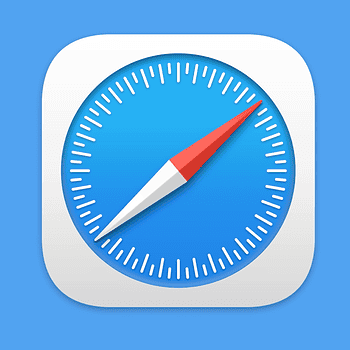
- Alles over Safari
- Handige tips voor Safari op iPhone en iPad
- De beste Safari-extensies
- Adresbalk in Safari boven of onder
- Favoriete websites openen met Safari op iPhone en iPad
- Websites vertalen via Safari
- Zo werkt de Safari-leeslijst
- Safari-tabbladen sluiten doe je zo
- Safari-wallpaper op de Mac instellen
- Zo werkt de Safari-startpagina
- Safari-privacyrapport
- Privémodus in Safari
- Safari-profielen gebruiken